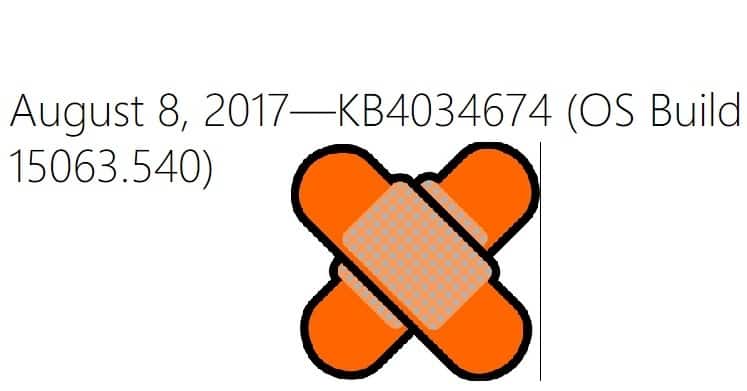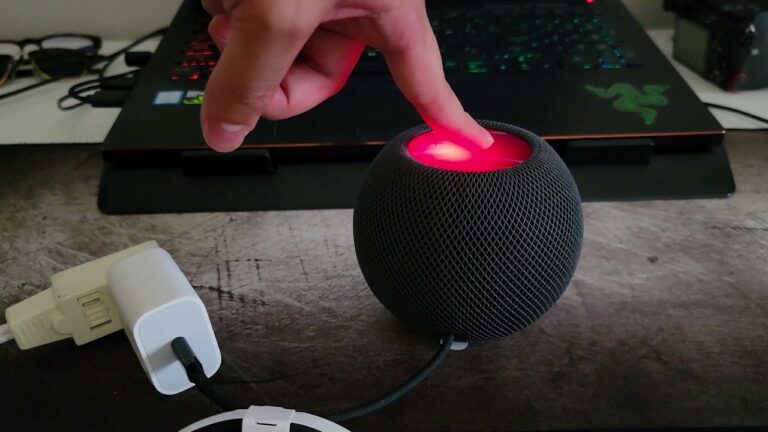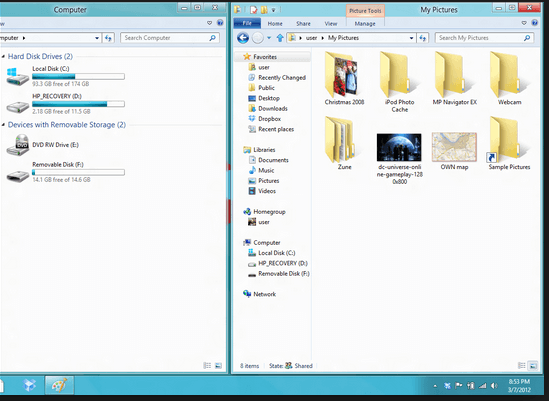Ошибка «Bsplayer exe в приложении произошла ошибка»[Fix]

Что касается мультимедиа, у каждого есть свой любимый медиаплеер. Некоторые пользователи предпочитают использовать приложения по умолчанию, в то время как другие используют сторонние инструменты, такие как BSPlayer. Кстати, некоторые пользователи Windows 10 сообщили об определенных проблемах с BSPlayer. По их словам, они получают bsplayer exe ошибка в сообщении приложения . Эта ошибка помешает вам использовать BSPlayer, но есть несколько способов решить эту проблему.
Ошибка “Bsplayer exe произошла ошибка в приложении”, как ее исправить?
Исправлено – “Bsplayer exe произошла ошибка в приложении”
Решение 1. Убедитесь, что BSPlayer добавлен в список исключений вашего антивируса.
Антивирус – одно из самых важных приложений на вашем ПК. Программное обеспечение безопасности защитит вас от вредоносных файлов и злонамеренных пользователей, но антивирус иногда может вызывать определенные проблемы. По словам пользователей, Avast иногда может обнаружить BSPlayer как подозрительное приложение и предотвратить его запуск. Обычно это вызывает ошибку в bsplayer exe, которая возникает в ошибке приложения. Чтобы решить эту проблему, вы должны добавить BSPlayer в список исключений антивируса.
Если это не помогает, вы можете отключить антивирус или удалить его со своего компьютера. Если удаление антивируса решает проблему, вы можете переключиться на другое антивирусное программное обеспечение.
Решение 2 – нокаутировать разветвитель LAV
Иногда программное обеспечение LAV Splitter может мешать работе BSPlayer и вызывать его bsplayer exe в приложении появляется ошибка . Если у вас есть эта проблема на вашем ПК с Windows 10, мы рекомендуем вам установить последнюю версию LAV Splitter. Если проблема не исчезнет, перейдите на предыдущую версию LAV Splitter. Несколько пользователей сообщили, что их проблема была устранена после установки более старой версии LAV Splitter, поэтому обязательно попробуйте.
Решение 3. Переустановите графический драйвер.
Ваш компьютер полагается на графические драйверы для работы мультимедиа. Однако, если ваши драйверы повреждены или не являются последними, может возникнуть ошибка. в bsplayer exe в приложении ошибка с вашего ПК. Чтобы решить эту проблему, необходимо переустановить драйвер видеокарты. Это относительно простая процедура, и вы можете сделать это, выполнив следующие действия:
Во-первых, вам нужно открыть диспетчер устройств. Для этого нажмите Windows Key + X и выберите Диспетчер устройств из списка.

Когда Откроется диспетчер устройств , найдите свою видеокарту, щелкните правой кнопкой мыши и выберите в меню Удалить.

Появится диалоговое окно подтверждения. Установите флажок Удалить программное обеспечение драйвера для этого устройства и нажмите ОК.

Подождите, пока драйвер удалится.
Помимо использования диспетчера устройств, некоторые пользователи рекомендуют использовать программу удаления драйверов дисплея для удаления драйверов. Это бесплатный инструмент, который удалит все файлы, связанные с драйвером видеокарты.
После удаления драйвера вам следует посетить веб-сайт производителя видеокарты и загрузить последние версии драйверов для видеокарты. После этого установите драйвер и проблема будет решена. Если у вас возникли проблемы с загрузкой последних версий драйверов, мы написали полезное руководство по обновлению драйверов видеокарты в Windows 10, поэтому обязательно ознакомьтесь с ним.
Решение 4. Обновите / переустановите BSPlayer.
А также bsplayer exe в сообщении приложения возникает ошибка который мешает вам запустить BSPlayer, вам может потребоваться переустановить или обновить его. Это простой процесс, и вам нужно сделать только следующее:
Нажмите Windows Key + I, чтобы открыть приложение. Настройки .
Перейдите в раздел «Система» и перейдите на вкладку «Приложения и функции».

Появится список всех установленных приложений. Найдите BSPlayer в списке, выберите его и выберите параметр «Удалить».
Другой способ удалить BSPlayer – использовать Программы и характеристики . Для этого выполните следующие действия:
Нажмите Windows Key + S и введите программы . Выберите «Программы и компоненты» из списка.

Когда откроется окно Программы и характеристики , найдите BSPlayer и дважды щелкните его, чтобы удалить.
После удаления BSPlayer одним из способов, упомянутых выше, загрузите последнюю версию BSPlayer и установите ее. После этого следует исправить сообщение об ошибке.
Bsplayer exe произошла ошибка в сообщении приложения Это помешает вам использовать BSPlayer, но вы можете исправить это, проверив антивирус или обновив драйверы. Если это не помогает, обязательно полностью переустановите BSPlayer.
10 лучших программ для улучшения качества видео
Исправлено: код ошибки 43 в Windows 10 для видеокарты.
Программное обеспечение для стабилизации видео: лучшие инструменты для стабилизации шатких видео
Исправление: Powerpoint не воспроизводит аудио или видео.
Исправлено: не удается воспроизвести видео MKV в Windows 10.
Этикетки: windows 10 fix